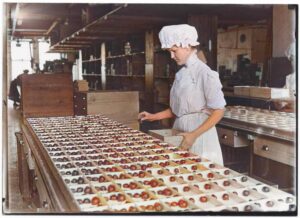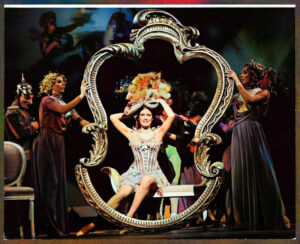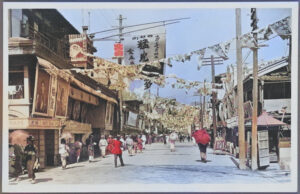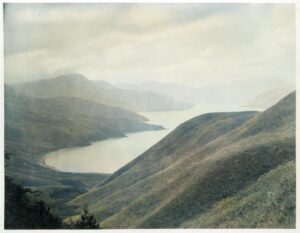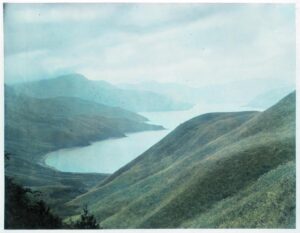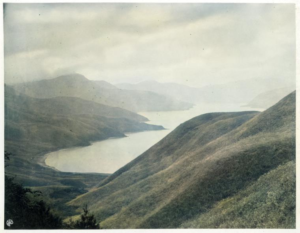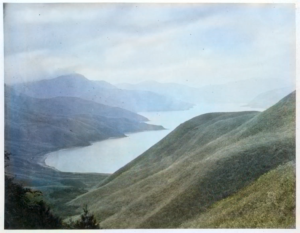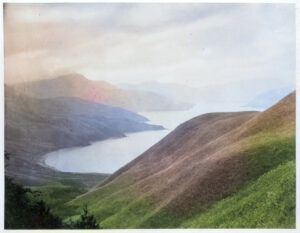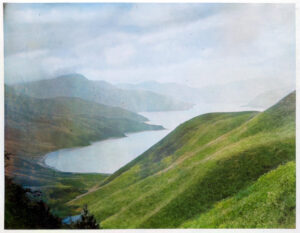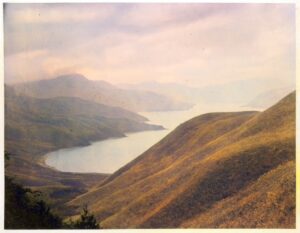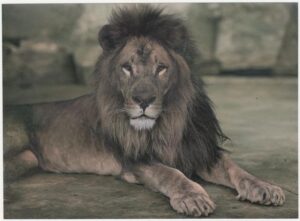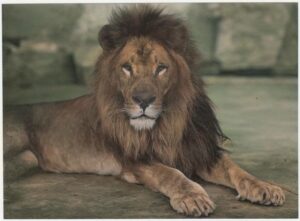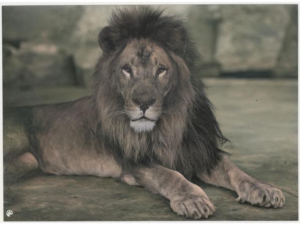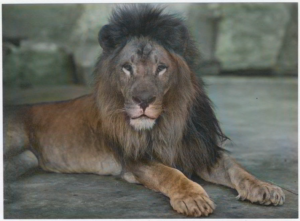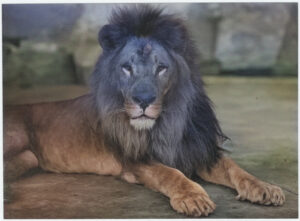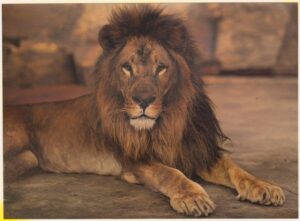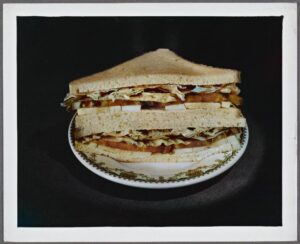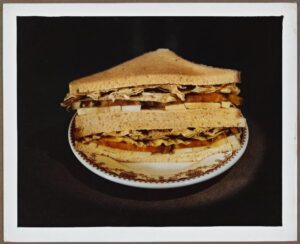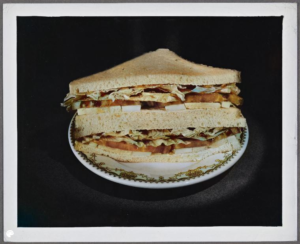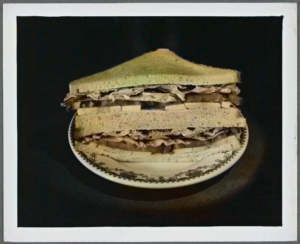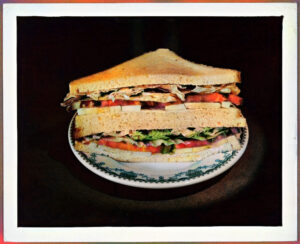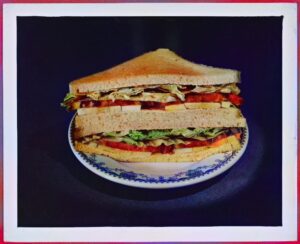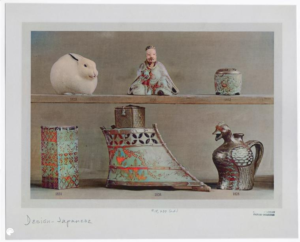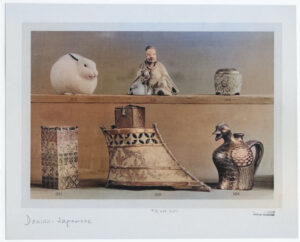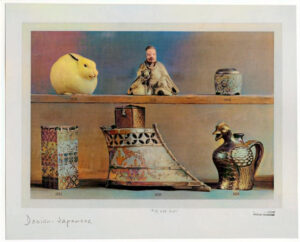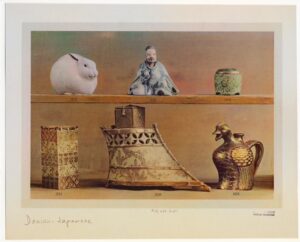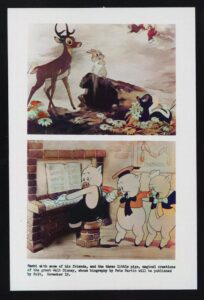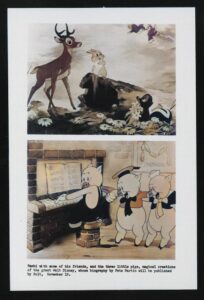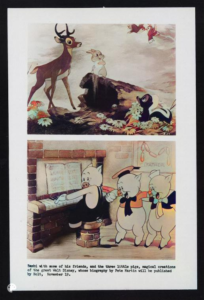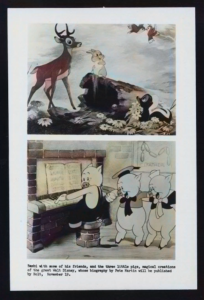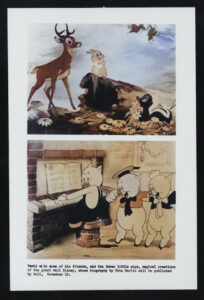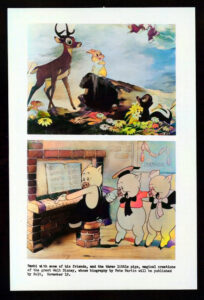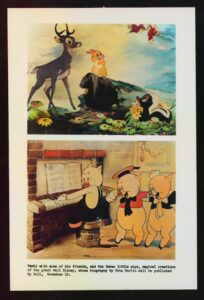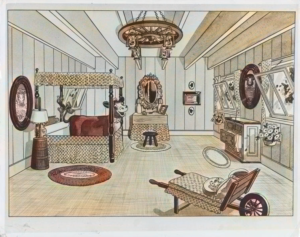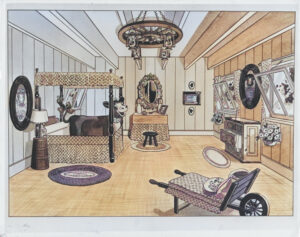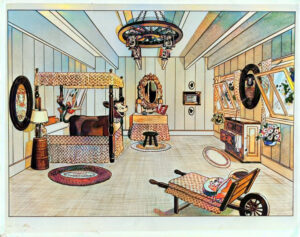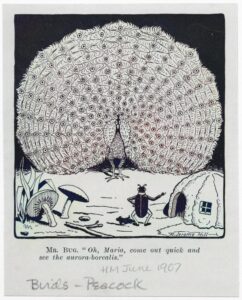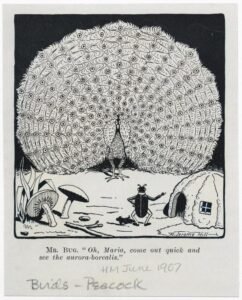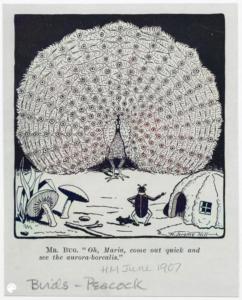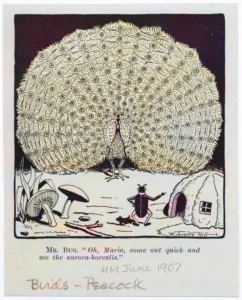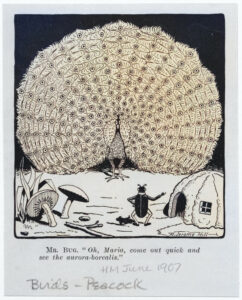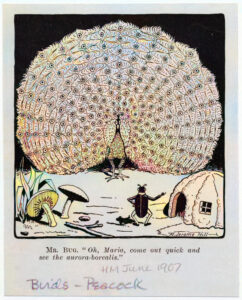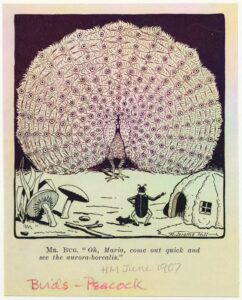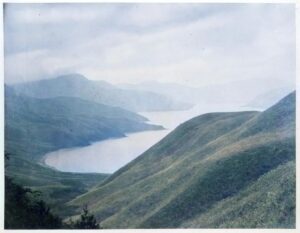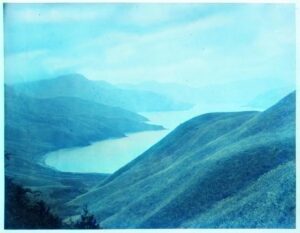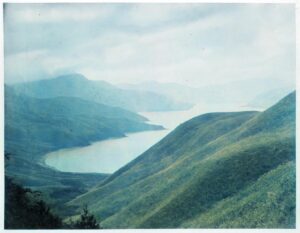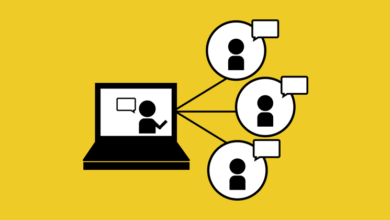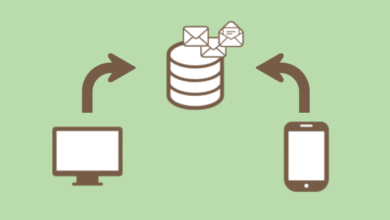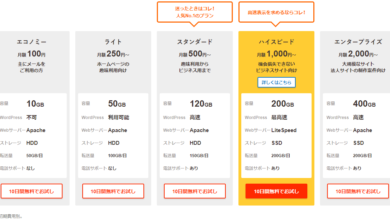- 1. 自動カラー化AIとは
- 1-1. DeOldify
- 1-2. Canva
- 1-3. Photoshop
- 1-4. Colorize Images
- 1-5. AI Enhancer
- 2. カラー化に使用した画像
- 3. 自動カラー化仕上がり比較
- 3-1. 人物
- 3-1-1. 肖像
- 3-1-2. 日常風景
- 3-1-3. 舞台写真
- 3-2. 風景
- 3-2-1. 町並み
- 3-2-2. 建築
- 3-2-3. 自然風景
- 3-3. 動物
- 3-4. 静物
- 3-4-1. 食品
- 3-4-2. 陶磁器
- 3-5. イラスト
- 3-5-1. アニメ
- 3-5-2. イラスト
- 3-5-3. 元々白黒(だと思われる)イラスト
- 4. Photoshop以外はDeOldifyがベース(たぶん)
- 5. DeOldifyのパラメータを変えるとどう変わるか
- 6. Photoshopのパラメータを変えるとどう変わるか
- 7. Colorize Imagesのパラメータを変えるとどう変わるか
- 8. まとめ:どれがオススメ?
- 8-1. それぞれの長所と短所
- 8-2. 総合的なオススメ
記事内の外部リンクにはアフィリエイトリンクが含まれる場合があります。
1. 自動カラー化AIとは
白黒写真を自動でカラーにしてくれるAI(というか機能というか…)です。
実際に見てみるのがわかりやすいですね。
左の白黒写真を、右のカラー写真に変換してみました。
中央のスライダーは動かせますので、全体を確認できます。
やっぱりカラーの方が華やかですなぁ。
君も、おじいちゃんおばあちゃんのメモリーをカラー化してみないか?
自動カラー化AIはいくつかありますが、今回は下記5つを比較しました。
一応基準としては、(おそらく)有名どころで、枚数制限なく使えるものを選出。
1-1. DeOldify
オープンソースの自動カラー化モデル。Stable Diffusionの拡張機能にも使われています。
「artistic(鮮やかに仕上がる)」と「stable(安定版)」の2種のモードがあります。
パラメータの調整可能。
1-2. Canva
Just a moment...
www.canva.com
447 Users
33116 Pockets
今回は アプリ → Colorize および Colorify を使用。

1-3. Photoshop
Adobe社製、写真・画像編集の最大手ソフト。今回は フィルター → ニューラルフィルター → カラー化 を使用。
パラメータの調整可能。
1-4. Colorize Images
Android/iPhoneに対応した色付け特化アプリ。カラー化・保存の際に広告視聴必須。
パラメータの調整可能。
1-5. AI Enhancer
高画質化などいろいろな機能を備えたAndroid用画像編集アプリ。iPhone用はないようです。
カラー化・保存の際に広告視聴必須。
パラメータの調整不可。
2. カラー化に使用した画像
以降の白黒画像は、NYPL Digital CollectionsおよびWikimedia Commonsのものを使用しました。
3. 自動カラー化仕上がり比較
パラメータを調整できるものもありますが、まずはデフォルト設定のまま動かした結果を比較します。
AIによって意外と個性が(得意・不得意が)あります。
画像はクリックで拡大可能です。
3-1. 人物
3-1-1. 肖像


肖像はPhotoshopが一番バランスがよくカラー化できているように見えます。
ベタ塗りでもなく、色数も多いですね。
Colorize Imagesも色数が多いですが、ちょっとやりすぎな感じ。
上記は「THE 古写真」という感じのものでしたが、以降はもうちょっと普通の写真に近いものをカラー化してみます。
3-1-2. 日常風景

Colorize Imagesだけ着物の色味が変わってしまいました。

これはキャンディ屋さんらしいです。
人物だけでなく、商品もおいしそうに色付けできているのはColorize Images、DeOldify(artistic)、Canva(Colorize)あたりでしょうか。
3-1-3. 舞台写真

Photoshopぐらいが自然な気もするけど、舞台写真ならColorize Imagesぐらい派手でも良さそう。

Colorize Imagesが目立ちますね。
3-2. 風景
3-2-1. 町並み

実際にこんな色だったかは不明ですが、Colorize Imagesの色数の多さがすごい。
攻めすぎないならPhotoshopぐらい?
3-2-2. 建築

これはDeOldify(stable)あたりがちょうどいいのかなぁ。
3-2-3. 自然風景

Canva(colorify)かColorize Imagesがキレイですかね~。
あるいは好みでDeOldify(stable)とか。
Photoshopは色ムラが発生しました。(カメラのフレアを検知?)
3-3. 動物
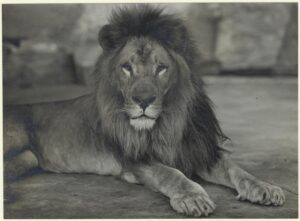
動物はDeOldify(stable)が自然でキレイ。
Photoshopは顔が黒っぽくなり、ここでも色ムラが。
3-4. 静物
3-4-1. 食品
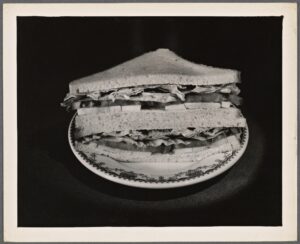
セピア化一辺倒みたいだったAI Enhancerが、ここでいい仕事しました。
赤も緑も黄も青もキレイに発色しています。
3-4-2. 陶磁器
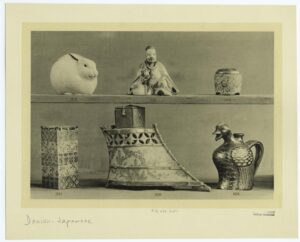
元々の色がまったくわからないので難しいですが、Canva(Colorify)あたりが自然?
3-5. イラスト
3-5-1. アニメ
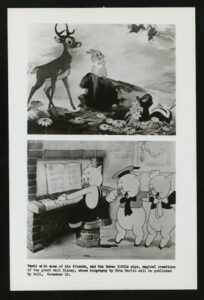
派手さで言えばアプリの2種(Colorize Images、AI Enhancer)かなぁ。
でもPhotoshopぐらいがバランスいい気もします。
3-5-2. イラスト

派手なのはColorize Imagesですが、実際どんな色だったんでしょう。
DeOldify(artistic)ぐらいでもいい気がする。
3-5-3. 元々白黒(だと思われる)イラスト
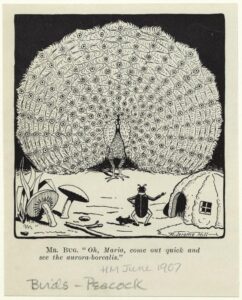
さすがに色の付けようがないみたいですね。
「古い紙に着色」する程度でした。
4. Photoshop以外はDeOldifyがベース(たぶん)
さて、ここまで見てきてすでにお気づきの方もいるかもしれませんが、Canva(Colorize)はDeOldify(artistic)とほぼ同じ。
※パクってるという意味じゃなく、DeOldifyはオープンソースなので問題はありません。
Colorize ImagesもDeOldifyをベースにしていると公式にはっきり書いてあります。
Canva(Colorify)もDeOldify(stable)がベース、AI EnhancerもDeOldify(artistic)がベースかな?もしくは他のオープンソースかもしれません。
Photoshopは独自アルゴリズム感がありますね。
土方歳三の写真でいうと、ほかのはわりとのっぺり肌色が乗る感じでしたが、Photoshopは唇にも色がついていたり。
自然風景と動物で色ムラが出たのもPhotoshopだけでした。
5. DeOldifyのパラメータを変えるとどう変わるか
DeOldifyはパラメータの調整ができます。
artistic、stableともに"render_factor"というパラメータを7~40の間で変更できます。(デフォルトは35)
"render_factor"の値を変更してみた結果が以下です。
クリックで拡大可能です。
"render_factor"が低いと粗く、色数が少ない。
コントラストきつめにしたい時などはそれが効果的に作用するときもあります。
"render_factor"が高いと色数が増え、より現実的になる。
ただし好みによっては地味と感じるかもしれません。
比べてみると、初期値の35はうまく設定されているんだなと思いますが、お好みで変えてみるのもいいと思います。
6. Photoshopのパラメータを変えるとどう変わるか
Photoshopのニューラルフィルター → カラー化 では、色調補正が可能です。
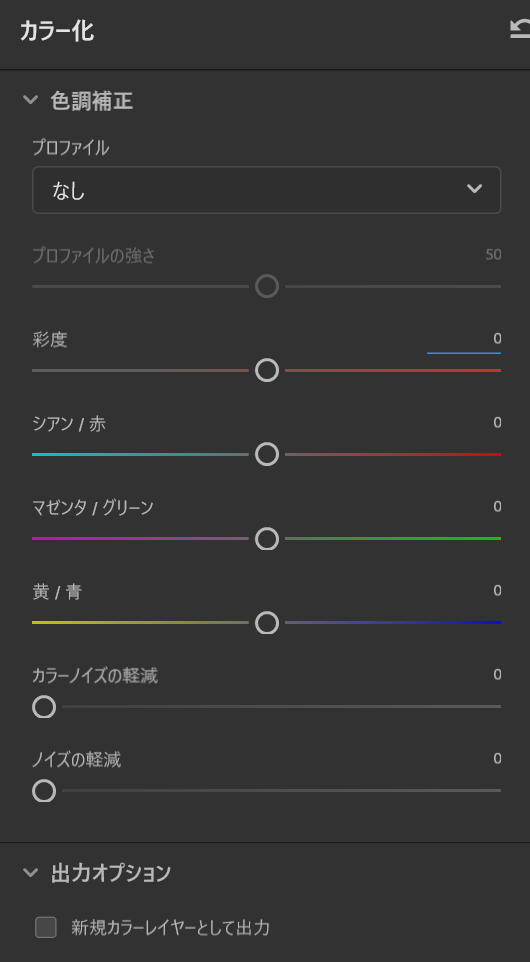
これをいじって、色ムラがあった箱根の画像を調整してみました。
パラメータ調整だけではなんだか納得しきれない結果だったので、さらに色調補正もしちゃいました。
ずるいといえばずるいけど、さらにそこまでできるのがPhotoshopのいいところでもあります。
7. Colorize Imagesのパラメータを変えるとどう変わるか
Colorize Imagesもパラメータを調整できます。
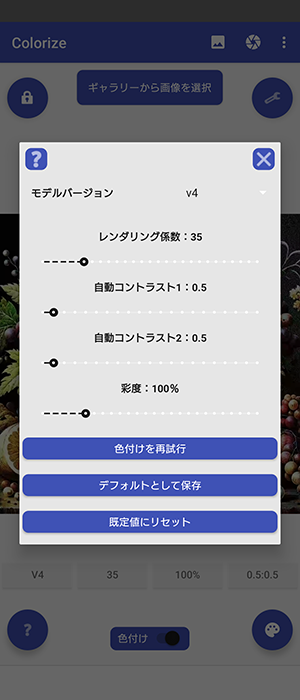
モデル、レンダリング係数、コントラスト、彩度などが選べます。
上の画像がデフォルト値。
※モデルによって選べる項目が異なります。
いろいろいじってみるとこのようになりました。
派手カラーだけでなく、意外と地味カラーもいける!
なかなかのオールラウンダーでした。
8. まとめ:どれがオススメ?
8-1. それぞれの長所と短所
まずは、一通り長所と短所をあげてみます。- DeOldify◯細かく仕上がりを調整できる×導入方法が難しい
- Canva◯簡単×調整できない、透かしが入る(無料ユーザーの場合)
- Photoshop◯簡単、調整できる、高機能×結果に少しクセがある、Photoshop自体に月額がかかる
- Colorize Images◯簡単、調整できる×PCからは利用できない、色つけ以外の機能がない、広告視聴が多い(無料で利用する場合)
- AI Enhancer
◯簡単、色つけ以外の写真加工もできる×調整できない、PCからは利用できない、広告視聴が多い(無料で利用する場合)8-2. 総合的なオススメ
個人的には、「自動カラー化機能」に限定した上で選ぶと
スマホアプリのColorize Imagesがオススメです!
他のものと比べると少し派手な着色になりますが、一番カラー化したときの変化が大きいので、「わあすごい!」という印象になります。
ちょっとやりすぎに感じる場合は、パラメータを変更すれば抑えめカラーにもできます。
広告視聴が必須ですが、カラー化できる枚数に制限もありません。
※広告を消せるサブスク(年額¥1,250(変動する可能性があります))もあります。
Photoshopを持っているなら、Photoshopで全部済ませちゃうのも楽だと思います。
自然風景や動物はちょっとクセのある仕上がりになりましたが、人物系はほどよいバランスでした。
それでは、ぜひおじいちゃんおばあちゃんの昔の写真をカラー化して、驚かせてみてくださいね~。Back to top button - AI Enhancer